Čo vedieť
- Live in iOS vám umožňuje sledovať pohyb vašich priateľov v reálnom čase bez toho, aby ste museli aktualizovať aplikáciu.
- Aby bolo možné sledovať aktuálnu polohu ľudí v aplikácii Find My, musí vám daná osoba povoliť zobrazenie ich polohy.
- Ak chcete prestať zobrazovať svoju aktuálnu polohu v aplikácii Nájsť, musíte prestať zdieľať svoju polohu.
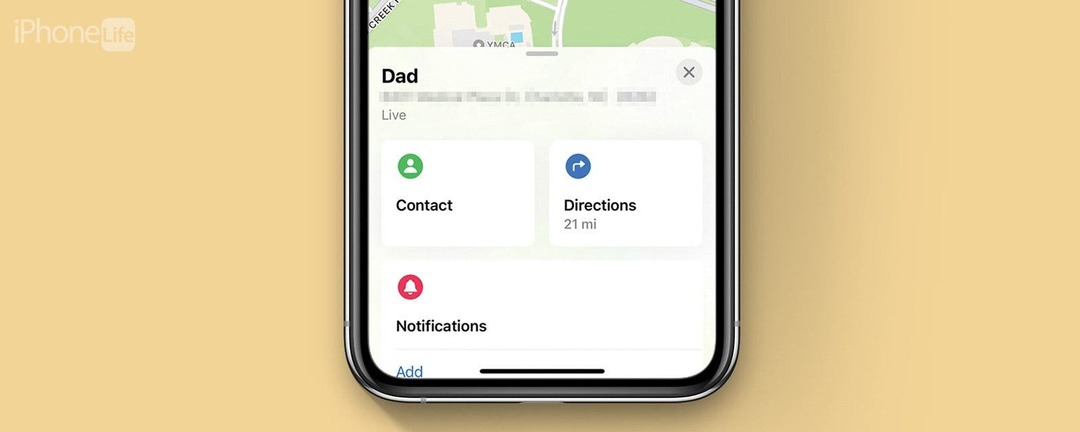
Find My – predtým známe ako samostatné aplikácie Find My iPhone a Find My Friends – je základná natívna aplikácia Apple, ktorá vám umožňuje nájsť svojich priateľov a osobné zariadenia Apple prístupom k polohám GPS. Možno ste si všimli malú značku „Naživo“ pod priateľmi, ktorí s vami zdieľajú svoju polohu. Pokryjeme všetko, čo potrebujete vedieť o tom, čo to znamená, keď je poloha niekoho zverejnená.
Skoč do:
- Čo znamená Live na Find My iPhone
- Ako zobraziť aktuálnu polohu v službe Nájsť
- Ako povoliť Live Location v Nastaveniach
Čo je to Live Location na iPhone
Zaujímalo vás, čo znamená live na Find My iPhone? Aplikácia Find My vám umožňuje zdieľať svoju polohu s priateľmi a nechať ich, aby s vami zdieľali svoju polohu. Prejdeme si všetko o tom, čo znamená Live Location na iPhone a ako ju používať. Ak máte radi tipy na používanie zariadení Apple, nezabudnite sa bezplatne zaregistrovať
Tip dňa! Poďme k sledovaniu Find My Live.Čo znamená Live na Find My iPhone
V aplikácii Find My na zariadeniach Apple nájdete pod kontaktmi, ktoré s vami zdieľajú svoju polohu, malý nápis „Naživo“. Živá funkcia vám umožní vidieť polohu druhej osoby v reálnom čase bez toho, aby ste museli aktualizovať aplikáciu. To znamená, že budete môcť sledovať svoju rodinu alebo priateľov pri vybavovaní pochôdzok alebo ich ľahko nájsť, ak ste spolu na rušnom festivale alebo veľkom nákupnom stredisku. Je to vynikajúca funkcia, najmä ak máte deti, ktoré sa radi hrajú vonku alebo sa túlajú s priateľmi.
Ako zobraziť aktuálnu polohu v službe Nájsť
Skôr ako budete môcť vidieť aktuálnu polohu niekoho v aplikácii Find My od Apple, musíte zdieľať svoju polohu s kontaktom, nechať ho prijať a potom s vami zdieľať svoju polohu. Ak to chcete urobiť, prečítajte si náš článok o ako zdieľať svoju polohu pomocou funkcie Nájsť. Keď zdieľate svoju polohu s priateľmi alebo rodinou a oni s vami zdieľajú svoju polohu, pokračujte krokmi nižšie.
- Na svojom iPhone otvorte Nájsť moju aplikáciu.

- Klepnite Ľudia vľavo dole.
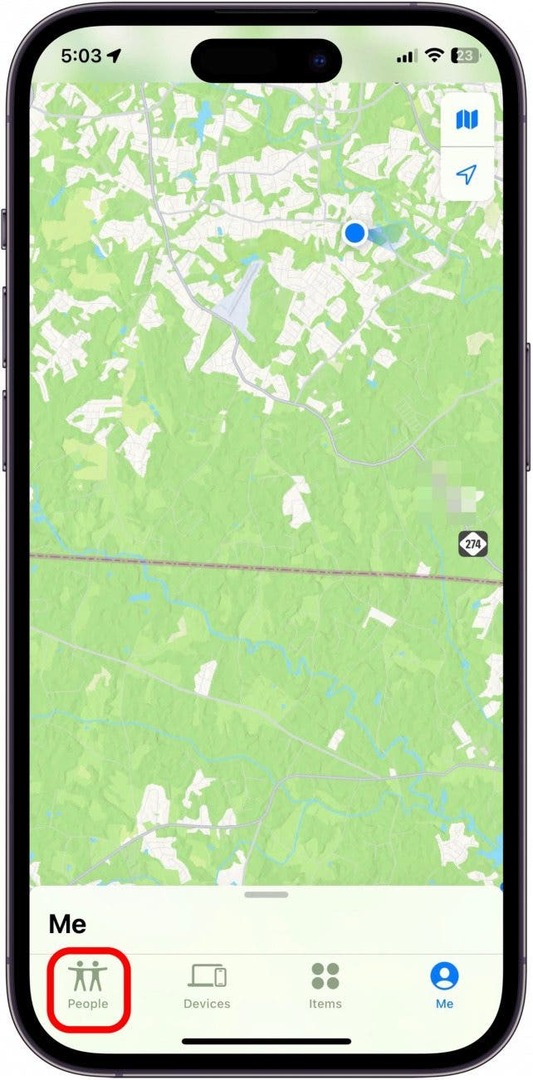
- Klepnite na meno osoby, ktorú chcete sledovať.
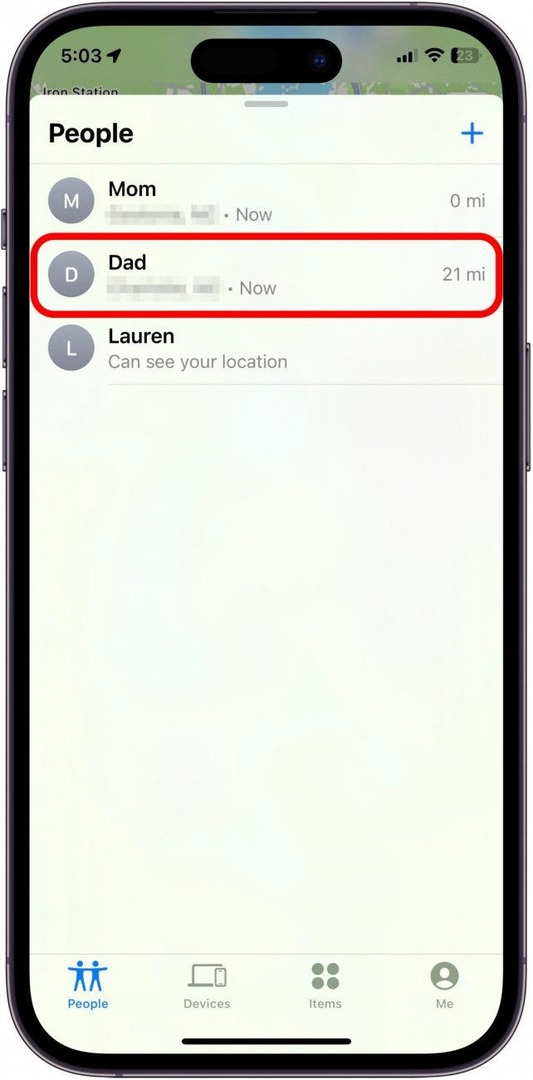
- Odtiaľ si všimnete malý nápis „Live“ pod menom osoby a adresou miesta. Budete môcť sledovať, ako sa kontakt pohybuje na mape.
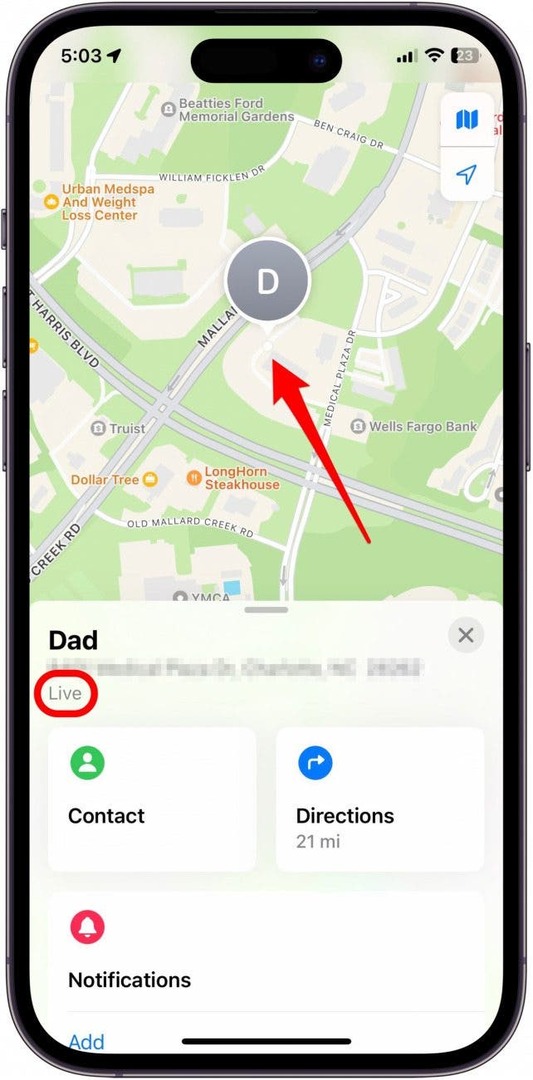
Ako povoliť Live Location v Nastaveniach
Máte problémy so zobrazením aktuálnej polohy svojich priateľov? Skôr ako uvidíte aktuálnu polohu kontaktu v aplikácii Nájsť, musíte sa uistiť, že sú na vašom iPhone povolené všetky správne nastavenia. Väčšina z týchto nastavení je predvolene zapnutá, ale ak máte problémy, vykonajte tieto kroky, aby ste sa uistili, že je všetko potrebné.
- Najprv sa uistite, že máte povolené zdieľanie Live Locations nastavenie.
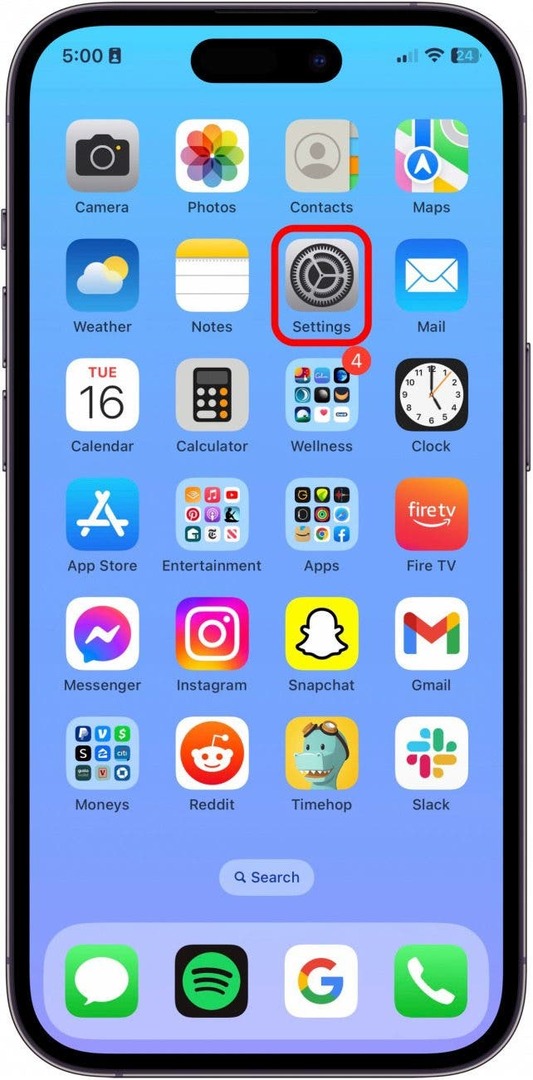
- Klepnite Ochrana osobných údajov a bezpečnosť.
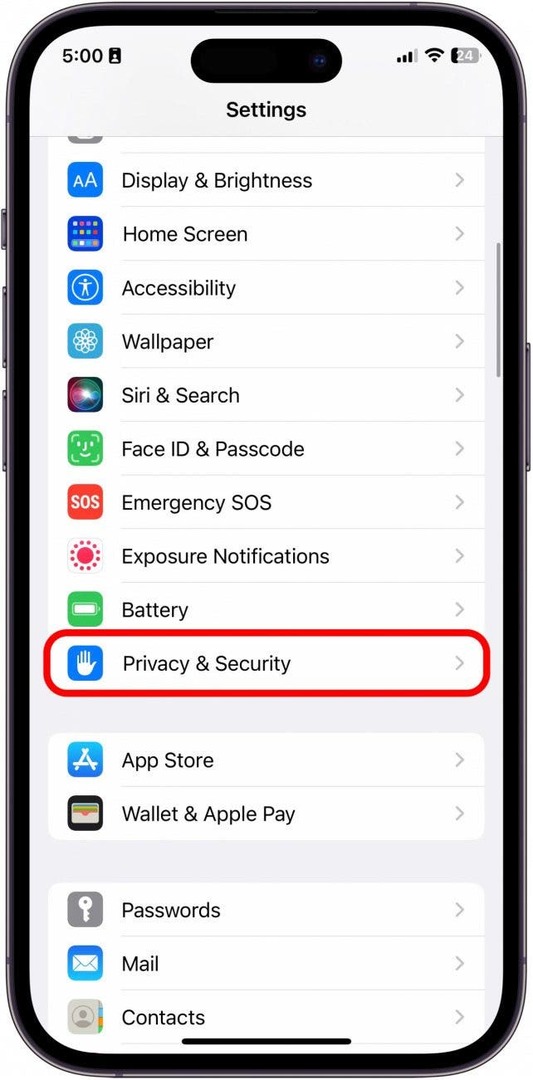
- Klepnite Lokalizačné služby.
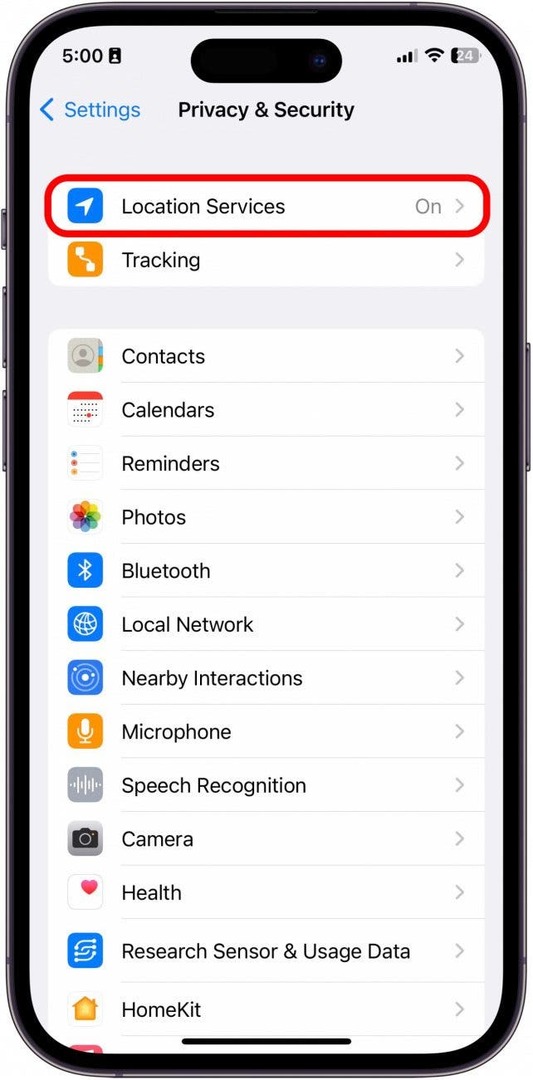
- Prepnúť Lokalizačné služby na. Keď je aktivovaná, bude zelená a vpravo.
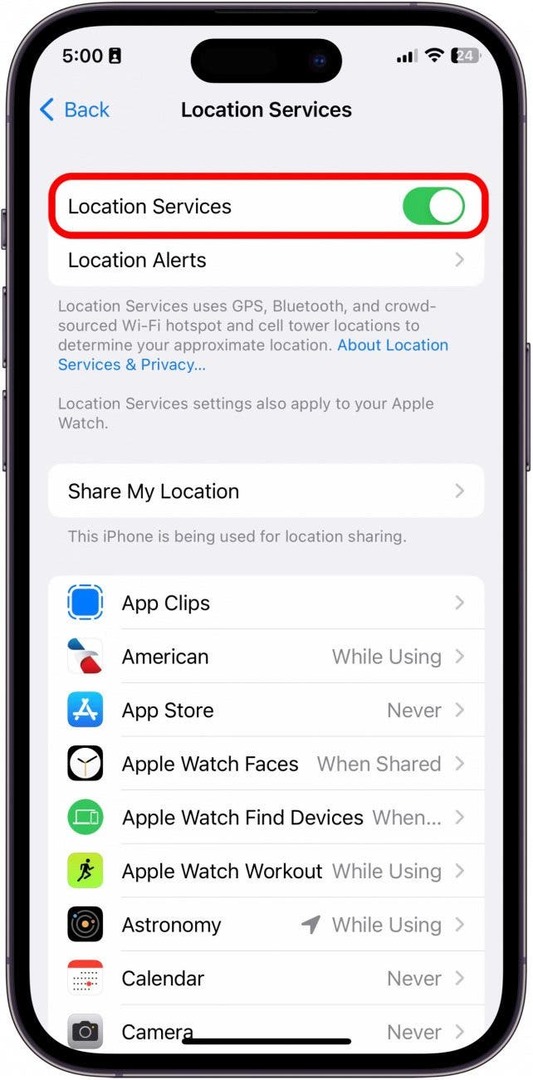
- Potom sa vráťte do Nastavenia a klepnite na svoje Apple ID.
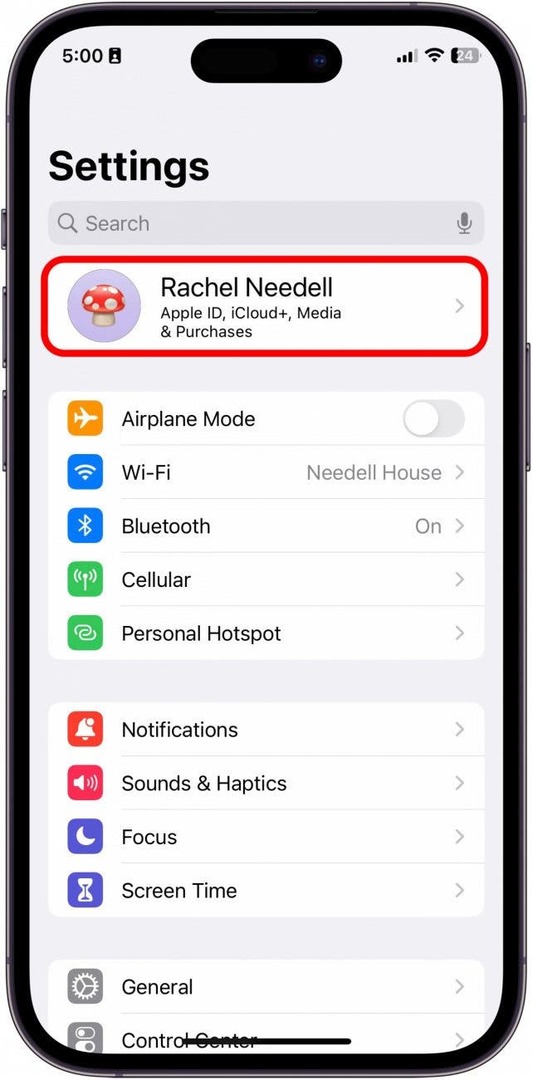
- Klepnite Nájsť moje.
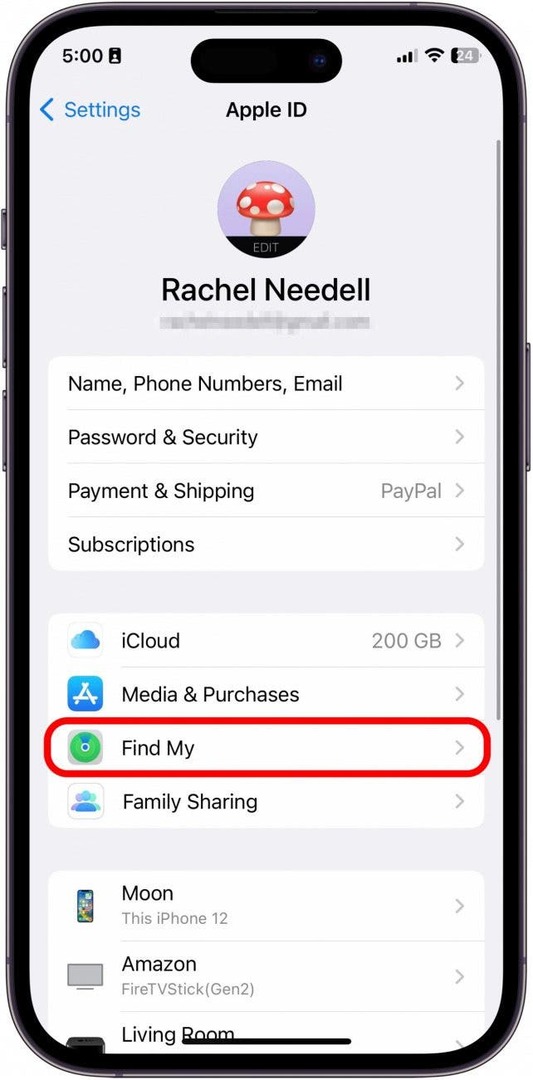
- Prepnúť Zdieľať moju polohu na. Keď je aktivovaná, bude zelená a vpravo.
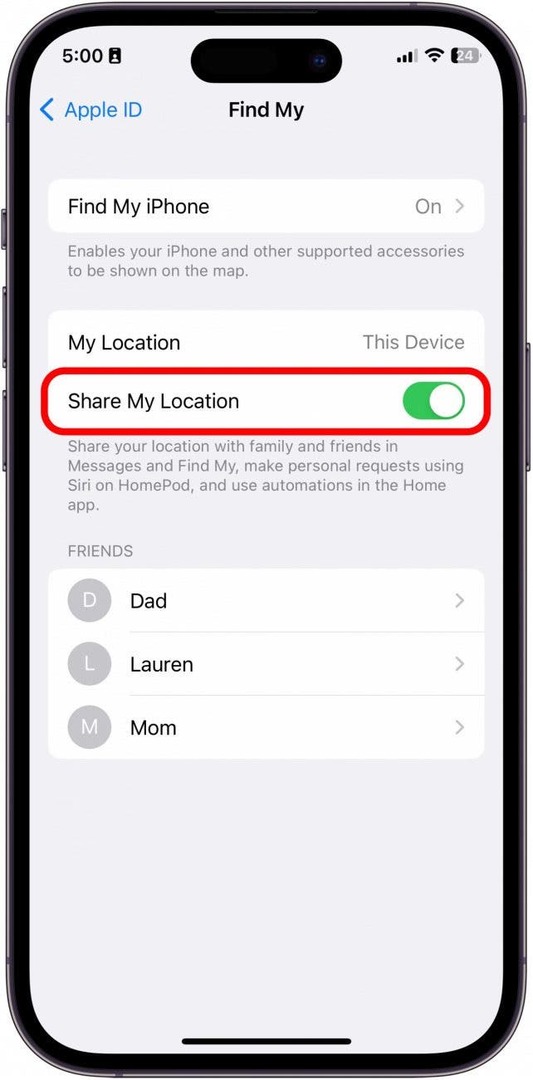
- Potom klepnite na Nájdi môj iPhone.
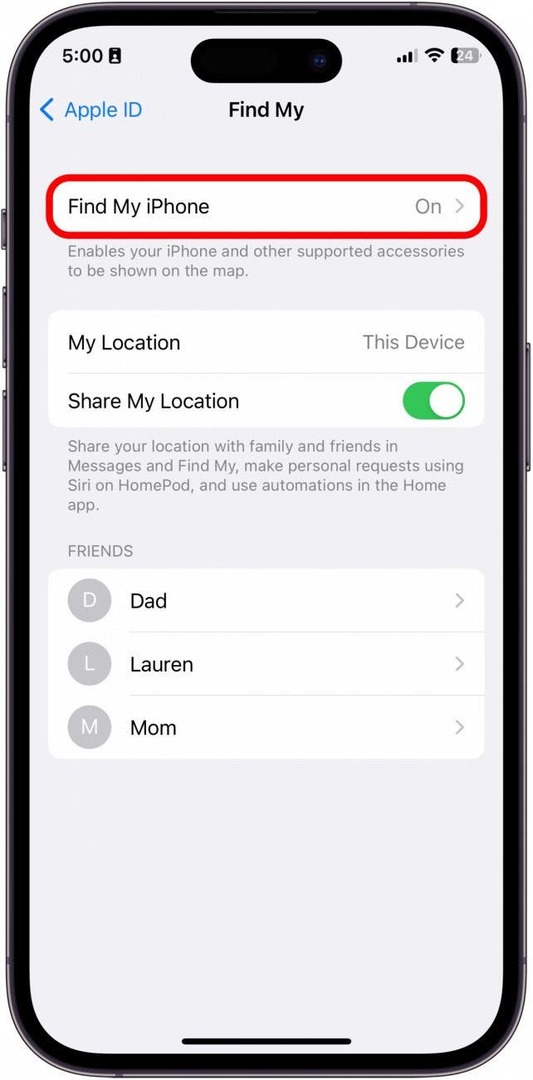
- Prepnúť Nájdi môj iPhone na. Po aktivácii bude zelená.
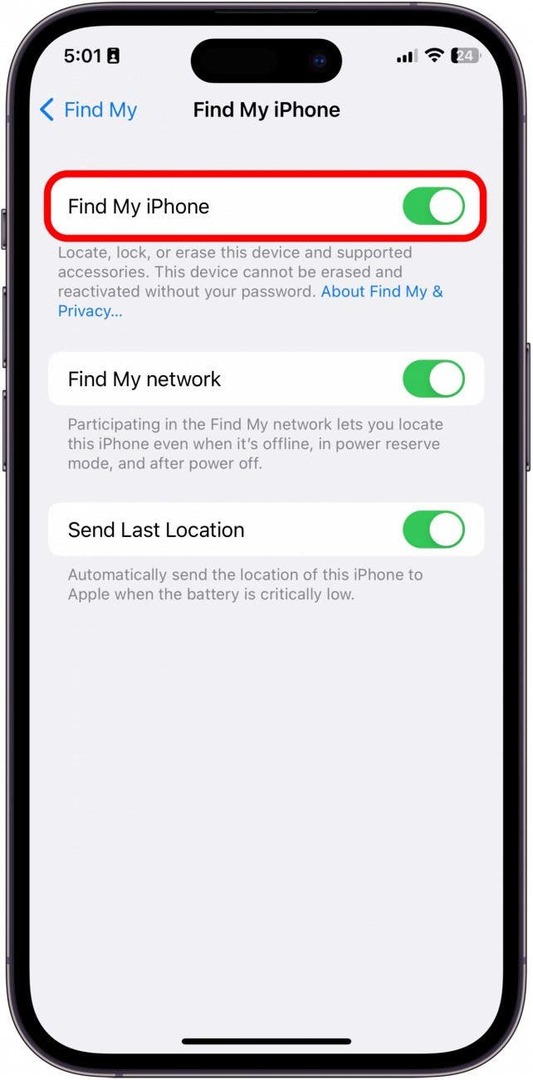
- Teraz sa znova vráťte do Nastavenia a znova otvorte Ochrana osobných údajov a bezpečnosť.
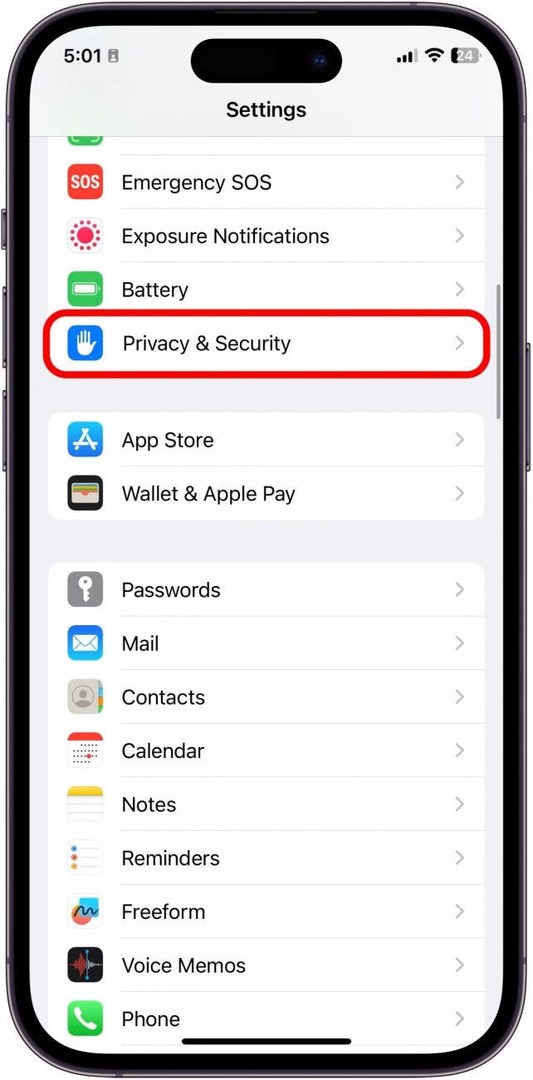
- Klepnite Lokalizačné služby znova.
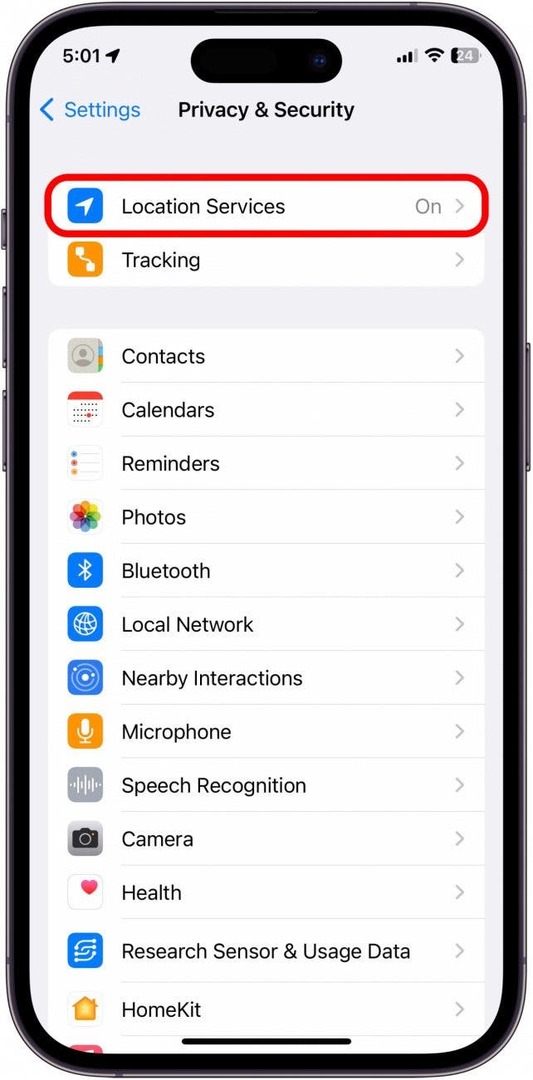
- Prejdite nadol a klepnite na Nájsť moje.
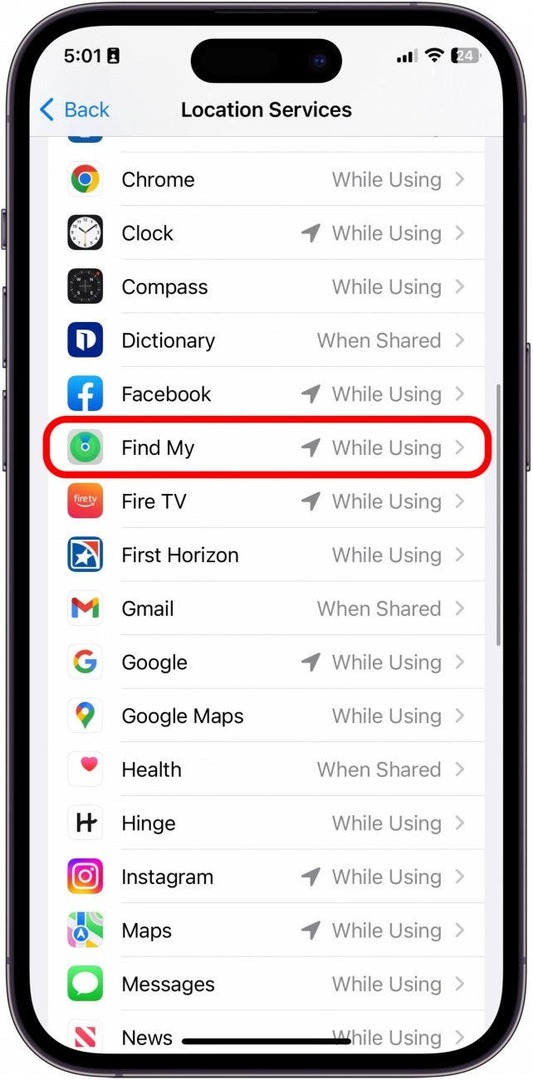
- Vyberte si Počas používania aplikácie.
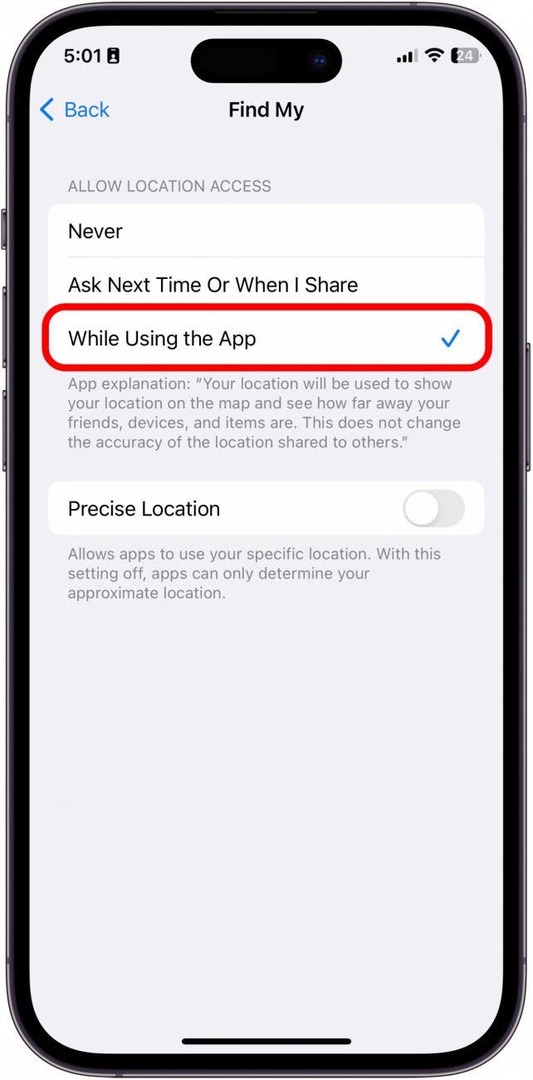
- Potom zapnite Presná poloha. Keď je aktivovaná, bude zelená a vpravo.
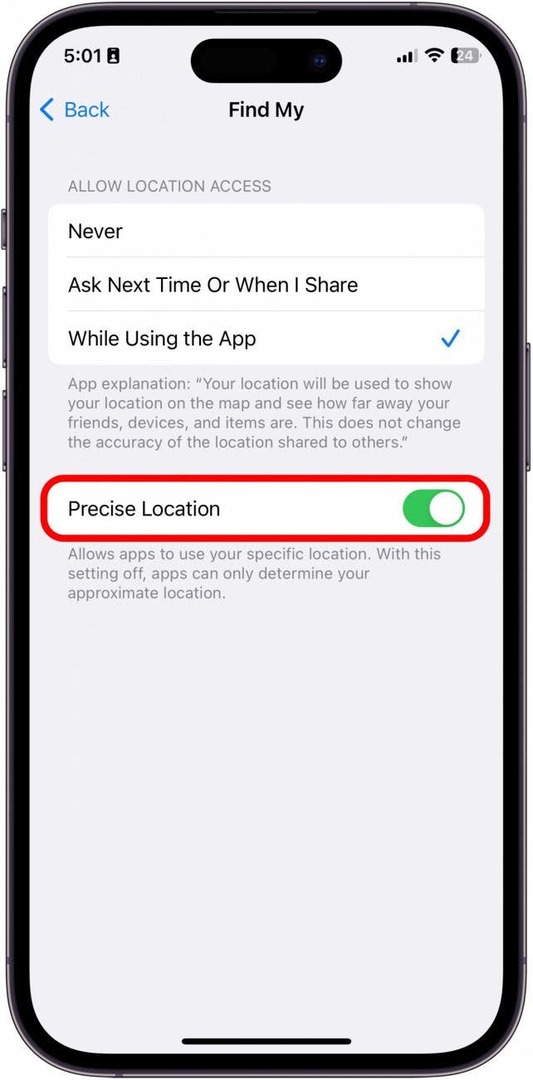
- Nakoniec teraz otvorte Nájsť moju aplikáciu.

- Klepnite ja vpravo dole.
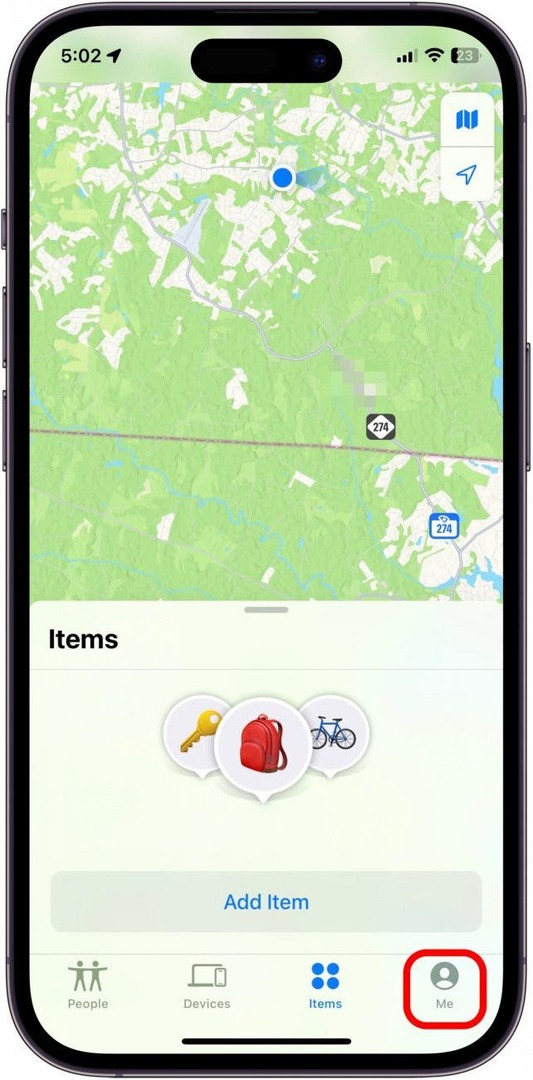
- Prepnúť Zdieľať moju polohu na. Po aktivácii bude zelená.
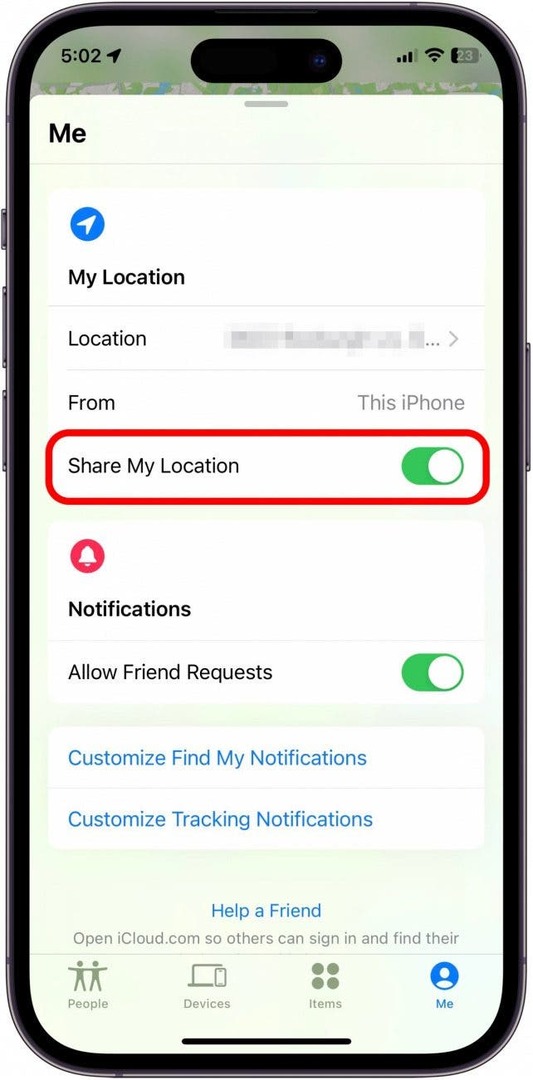
Tip pre profesionálov: Find My Live vs Now
Ak vidíte zobrazené slovo „Teraz“, znamená to, že momentálne nesleduje polohu kontaktu. Zobrazuje vám poslednú známu polohu vášho kontaktu a pri pohybe ich neuvidíte. Je to zvyčajne spôsobené problémami s pomalým pripojením na oboch koncoch GPS. Po obnovení pripojenia sa zvyčajne aktualizuje automaticky a pomerne rýchlo.
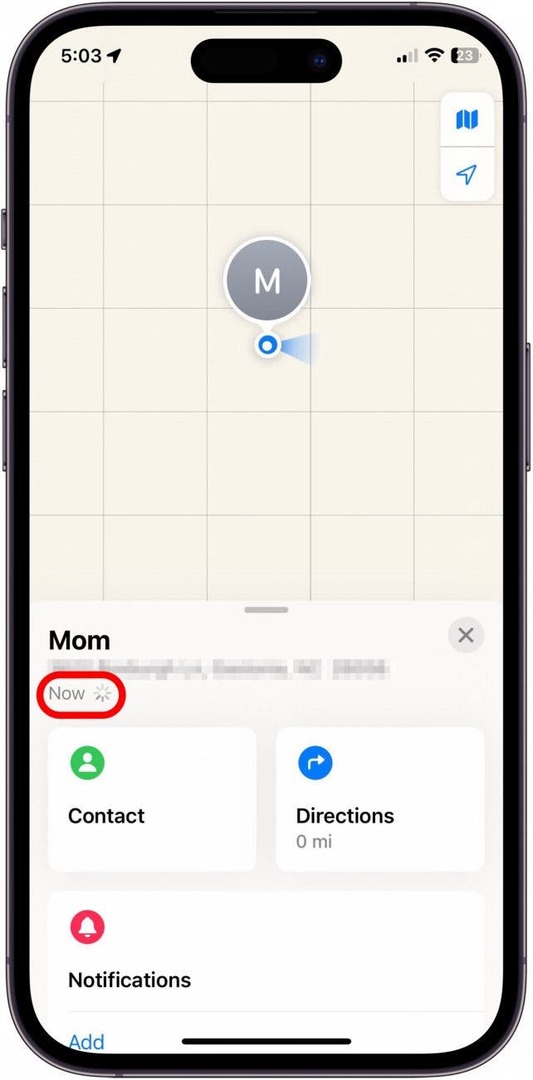
Teraz by ste mali vidieť aktuálne polohy svojich priateľov, pokiaľ máte dobré pripojenie a obaja zdieľate polohy.